随着科技的发展,U盘已成为我们日常生活和工作中不可或缺的数据存储工具。然而,当我们在使用U盘时,有时会遇到“磁盘管理显示U盘无媒体”的困扰。面对这一问题,许多用户可能会感到惊慌失措,担心数据丢失。本文将为您详细解析U盘无媒体的原因,并提供有效的数据恢复方法,帮助您轻松应对此类问题。

一、U盘无媒体的原因
磁盘管理显示u盘无媒体怎么回事?常见有以下几种原因:
- U盘驱动问题:U盘驱动程序损坏或未正确安装可能导致系统无法识别U盘。
- U盘硬件故障:U盘物理损坏、接口不良等硬件问题可能导致系统无法读取U盘。
- 文件系统错误:U盘的文件系统出现错误,导致系统无法正确加载U盘。
二、如何解决U盘无媒体
了解了磁盘管理显示U盘无媒体的原因,下面我们一起来看下如何解决u盘无媒体的问题:
1、更换U盘接口
尝试将U盘插入其他接口,以排除接口不良导致的问题。
2、卸载设备重新安装驱动
步骤1:在“开始”菜单中搜索并打开"设备管理器"。
步骤2:找到"通用串行总线控制器"或"USB控制器"下的U盘设备。
步骤3:右键点击U盘设备,选择"卸载设备"。
步骤4:拔出U盘再重新插入,系统会自动开始重新安装驱动程序。
步骤5:完成以上步骤后,看是否可以被识别。
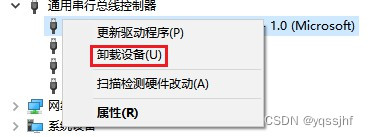
3、修复文件系统
在Windows系统中,可以使用chkdsk命令来检查和修复U盘的文件系统错误。具体步骤为:按下Win+R键,弹出运行窗口,输入“CMD”,按回车键打开命令提示符窗口,输入“chkdsk X: /f /r”(X为U盘盘符),然后按回车键执行。
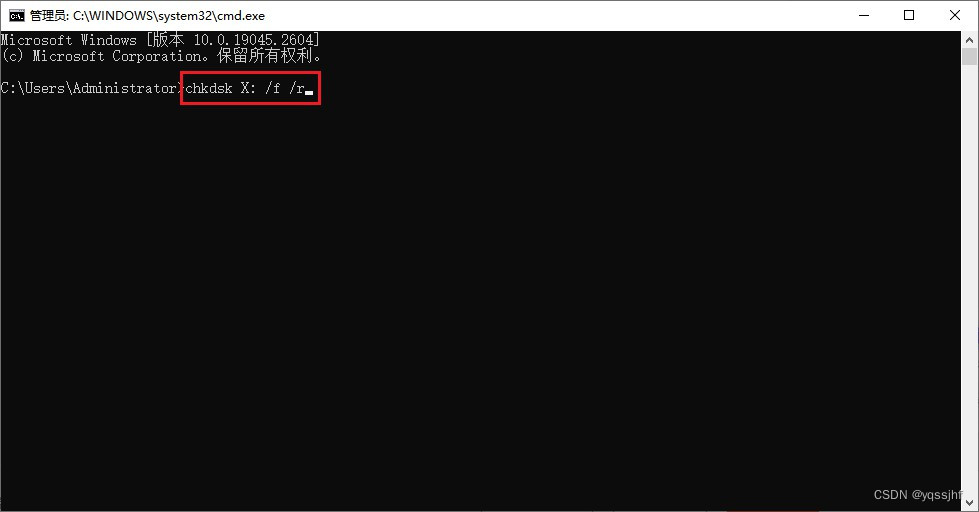
三、数据恢复方法
1、使用数据恢复软件
如果U盘能被数据恢复软件识别,可以考虑使用专业的数据恢复软件,如云骑士数据恢复软件扫描U盘并恢复丢失的数据。
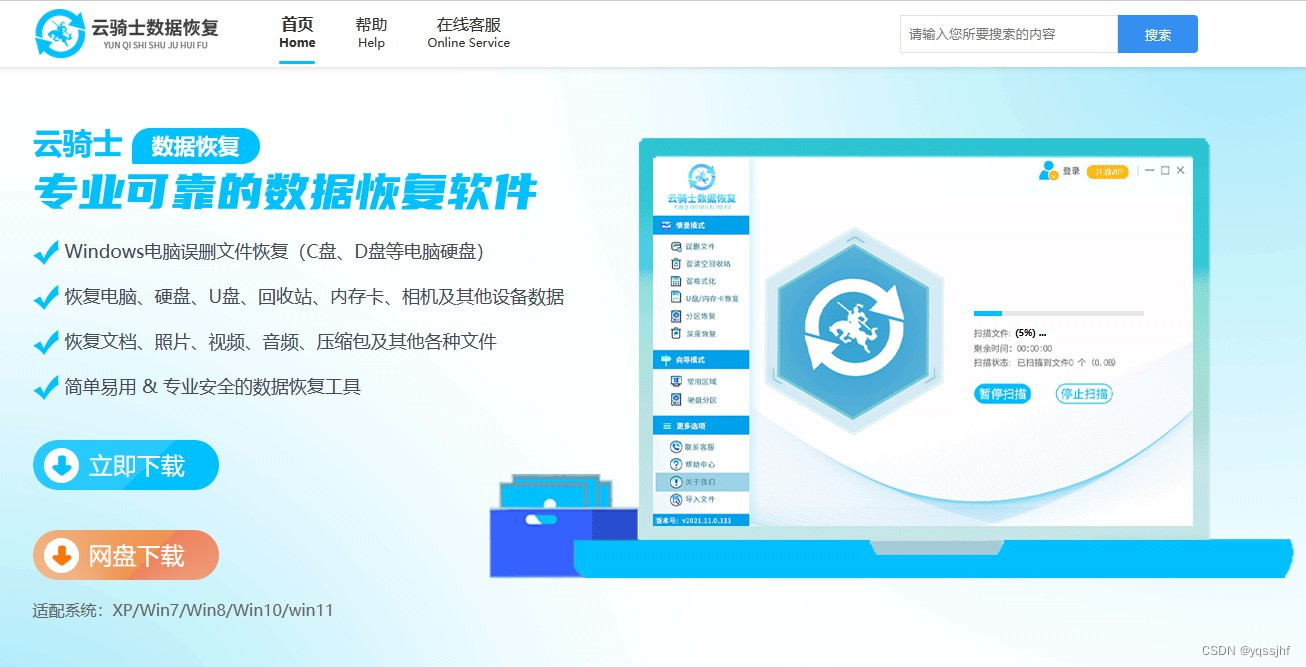
2、联系线下恢复人员
如果数据恢复软件都无法正常识别U盘的情况下,建议联系线下恢复人员寻求帮助。
四、预防措施
定期备份数据:为避免数据丢失,建议定期备份U盘中的重要数据。
安全使用U盘:在插拔U盘时,确保在操作系统安全删除硬件后再进行,避免数据损坏或丢失。
选择可靠品牌:购买U盘时,选择知名品牌和质量可靠的产品,以降低硬件故障的风险。
文章结尾:
通过本文的介绍,相信您对U盘无媒体的问题已经有了更深入的了解,并掌握了有效的数据恢复方法。在实际使用中,请务必遵循预防措施,确保数据安全。同时,也建议您关注数据安全与备份,避免因意外情况导致数据丢失。希望本文能为您在使用U盘过程中提供有益的帮助,让您的数据更加安全、可靠。
猜您想了解:
u盘显示零字节这个该怎么办?分享原因和解决方法
移动硬盘能当u盘重装系统吗?做启动数据还能恢复吗
u盘很卡是什么原因造成的?怎么解决















向量化(embedding))

 :模型性能瓶颈分类及优化策略)

